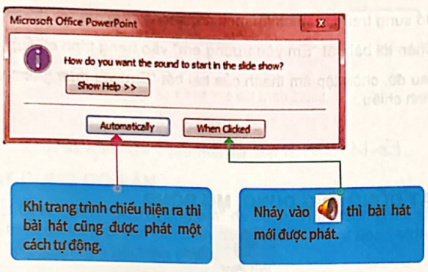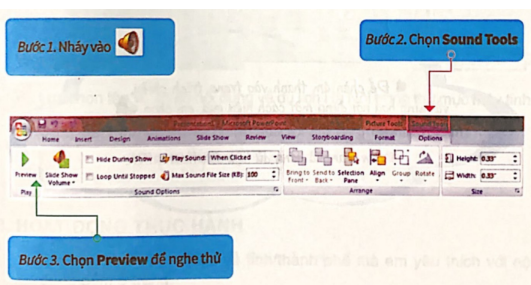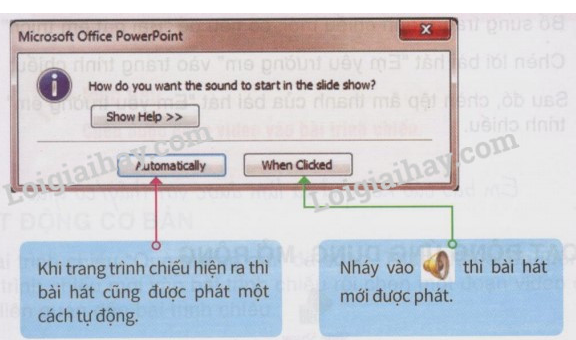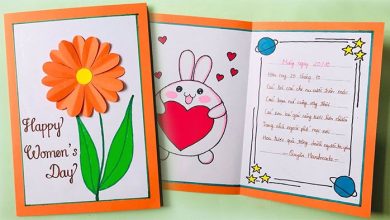Tin học 5 Bài 3: Chèn âm thanh vào bài trình chiếu | Giải SGK Tin học 5
Mời các em theo dõi nội dung bài học do thầy cô trường Trung học Bình Chánh biên soạn sẽ giúp các em nắm chắc kiến thức nội dung bài học tốt hơn.
Giải Tin học 5 Bài 3: Chèn âm thanh vào bài trình chiếu
A. Hướng dẫn tin học trang 66, 67, 68 Hoạt động cơ bản:
Bạn đang xem: Tin học 5 Bài 3: Chèn âm thanh vào bài trình chiếu | Giải SGK Tin học 5
Hướng dẫn tin học trang 66, 67 Câu 1
Mở bài trình chiếu “Quê hương em”, trước khi bổ sung hiệu ứng âm thanh, em cần:
– Lựa chọn bài hát phù hợp với nội dung cần trình chiếu
– Chèn tệp âm thanh vào bài trình chiếu, em thực hiện theo các bước sau:
Nháy vào Insert và chọn Sound ( ) và chọn Sound from File
Lưu ý: Lựa chọn tệp âm thanh có nội dung về quê hướng em có sẵn trong thư mục máy tính hoặc từ nguồn khác.
– Nháy chuột vào trong trang trình chiếu, màn hình hiển thị hai cách thiết lập nội dung âm thanh.
Hướng dẫn tin học trang 67 Câu 2
Kiểm tra kết quả của việc chèn âm thanh
Để kiểm tra lại kết quả của việc chèn tệp âm thanh mà không đợi đến khi trình chiếu toàn bộ bài, em thực hiện như sau:
B. Hướng dẫn tin học lớp 5 trang 66, 67, 68 Hoạt động thực hành:
Em thực hành các thao tác sau:
– Bổ sung trang trình chiếu mới, có tiêu đề “Bài hát em thích”
– Chèn lời bài hát “Em yêu trường em” vào trang trình chiếu
– Sau đó, chèn tệp âm thanh của bài hát “Em yêu trường em” vào trang trình chiếu.
Trả lời
– Bước 1. Em nháy chọn New Slide để thêm trang trình chiếu mới
Bước 2. Em đổi tên trang chiếu thành “Bài hát em thích”
Bước 3. Em sao chép lời bài hát “Em yêu trường em”, nháy chuột phải vào trang trình chiếu và chọn Paste
Bước 4. Em nháy vào Insert, chọn Sound và chọn Sound from File
Bước 5. Em lựa chọn tệp âm thanh của bài hát “Em yêu trường em” có sẵn trong thư mục máy tính hoặc từ nguồn khác.
Bước 6. Nháy chuột vào trong trang trình chiếu, màn hình hiển thị hai cách thiết lập nội dung âm thanh
Em lựa chọn một trong hai cách thiết lập.
C. Hướng dẫn tin học lớp 5 trang 66, 67, 68 Hoạt động ứng dụng, mở rộng:
Tìm hiểu chức năng của 
Trả lời

Ghi nhớ
– Để chèn âm thanh vào trang trình chiếu và minh họa nội dung một cách hiệu quả, em chọn
– Âm thanh là dạng dữ liệu đa phương tiện.
Xem thêm các bài giải sách bài tập Tin học lớp 5 chi tiết, hay khác:
Bài 1: Những gì em đã biết
Bài 2: Mở rộng hiệu ứng chuyển động
Bài 4: Chèn đoạn video vào bài trình chiếu
Bài 5: Đặt thông số chung cho các trang trình chiếu
Bài 6: Thực hành tổng hợp
Đăng bởi: THCS Bình Chánh
Chuyên mục: Tin học lớp 5
- Hãy viết một bài văn (khoảng 400 chữ) kể lại một trải nghiệm giúp tâm hồn em trở nên phong phú hơn (35 mẫu)
- Viết một đoạn văn khoảng 5 câu Tả một buổi chiều tối hoặc một đêm yên tĩnh ở vùng biển hoặc ở một làng quê (20 mẫu)
- Viết một đoạn văn khoảng 5 câu Tả một đám trẻ đang chơi đùa hoặc đang chăn trâu, chăn bò (15 mẫu)
- Hãy kể lại một câu chuyện em đã nghe hoặc đã đọc nói về truyền thống hiếu học hoặc truyền thống đoàn kết của dân tộc Việt Nam (17 mẫu)
- Em hãy lập chương trình cho hoạt động Thăm các chú công an giao thông hoặc công an biên phòng (5 mẫu)
- Em hãy lập chương trình cho hoạt động Phát thanh tuyên truyền về phòng cháy, chữa cháy (7 mẫu)